Bạn đang tìm cách cài đặt WiFi Zyxel nhưng không biết bắt đầu từ đâu? Đừng lo, TechTipsVN sẽ giúp bạn từng bước một – dễ hiểu, dễ làm, không cần giỏi công nghệ vẫn có thể tự tay thiết lập mạng tại nhà. Dù bạn mới mua thiết bị hay chỉ muốn cấu hình lại cho ổn định hơn, bài viết này sẽ là trợ thủ đắc lực cho bạn. Cùng đọc tiếp nhé, đơn giản hơn bạn nghĩ nhiều đó!
Chuẩn bị trước khi cài đặt WiFi Zyxel
Trước khi bắt tay vào việc cài đặt WiFi Zyxel, có một số bước cơ bản nhưng khá quan trọng mà bạn cần chuẩn bị để đảm bảo mọi thứ diễn ra suôn sẻ. Dưới đây là những điều bạn cần lưu ý:
- Kiểm tra thiết bị Zyxel
Trước tiên, hãy kiểm tra bộ phát WiFi Zyxel của bạn để đảm bảo rằng tất cả các thiết bị đi kèm đều đầy đủ và không có dấu hiệu hư hỏng. Đặc biệt, nhớ kiểm tra router Zyxel, adapter nguồn và cáp mạng (nếu cần) để đảm bảo mọi thứ sẵn sàng cho quá trình cài đặt.
- Chuẩn bị kết nối mạng
Nếu bạn cài đặt WiFi cho gia đình hay văn phòng, hãy đảm bảo rằng bạn đã có một kết nối internet ổn định từ nhà cung cấp dịch vụ.
- Chọn vị trí đặt router
Vị trí đặt router ảnh hưởng khá nhiều đến hiệu suất WiFi. Hãy chọn một nơi thoáng mát, ở giữa không gian bạn cần phủ sóng, tránh để gần các thiết bị điện tử khác có thể gây nhiễu sóng như tivi hay lò vi sóng.
- Chuẩn bị thiết bị để cấu hình
Cuối cùng, để thực hiện cài đặt, bạn cần có một thiết bị có kết nối internet như máy tính, laptop, hoặc điện thoại di động. Từ đây, bạn sẽ có thể truy cập vào giao diện quản trị của router Zyxel và hoàn tất các bước cấu hình.

Hướng dẫn chi tiết các bước cài đặt Wifi Zyxel
Bước 1: Kết nối router
Trước tiên, bạn hãy kết nối nguồn điện cho router Zyxel và bật thiết bị bằng cách nhấn nút ON/OFF. Nếu cần khôi phục cài đặt mặc định, chỉ cần dùng vật nhọn như cây tăm để nhấn và giữ nút Reset ở phía sau router trong vài giây. Sau đó, cắm dây mạng từ modem vào cổng WAN của router.

Bước 2: Kết nối vào mạng WiFi
Trên máy tính hoặc điện thoại, bạn tìm và kết nối đến mạng WiFi mặc định của router. Mạng WiFi sẽ có tên dạng Zyxel_XXXX, trong đó XXXX là 4 ký tự cuối của mã số MAC trên router. Mật khẩu WiFi mặc định cũng được in ngay ở mặt sau của router.
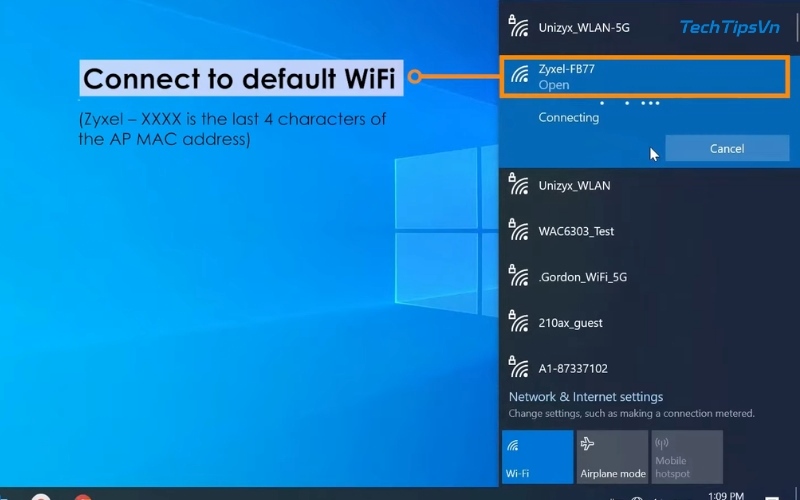
Bước 3: Truy cập trang cài đặt router
Mở trình duyệt trên máy tính hoặc điện thoại và nhập 192.168.1.1 vào thanh địa chỉ để truy cập vào giao diện cài đặt của router. Khi màn hình yêu cầu đăng nhập, bạn nhập username và password (cũng có ở mặt sau router), rồi nhấn Login.
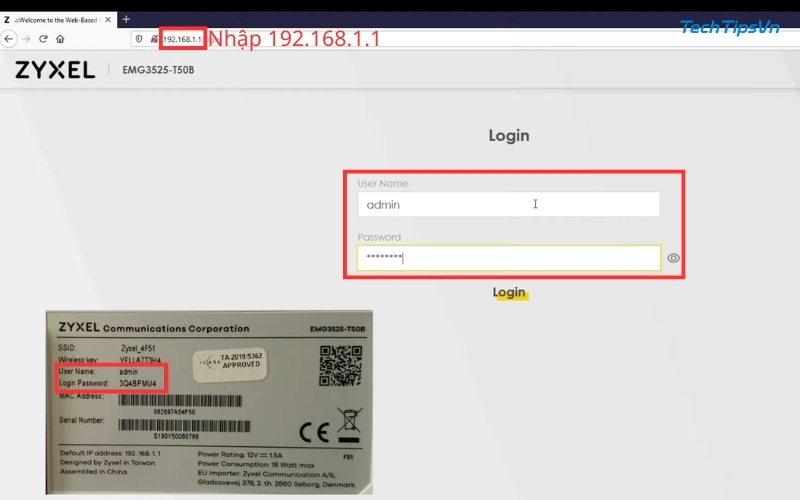
Bước 4: Đổi mật khẩu truy cập router
Sau khi đăng nhập vào giao diện cài đặt, bạn nên thay đổi mật khẩu mặc định để bảo vệ router khỏi các nguy cơ xâm nhập. Nhập mật khẩu mới vào ô yêu cầu và nhấn Change password.
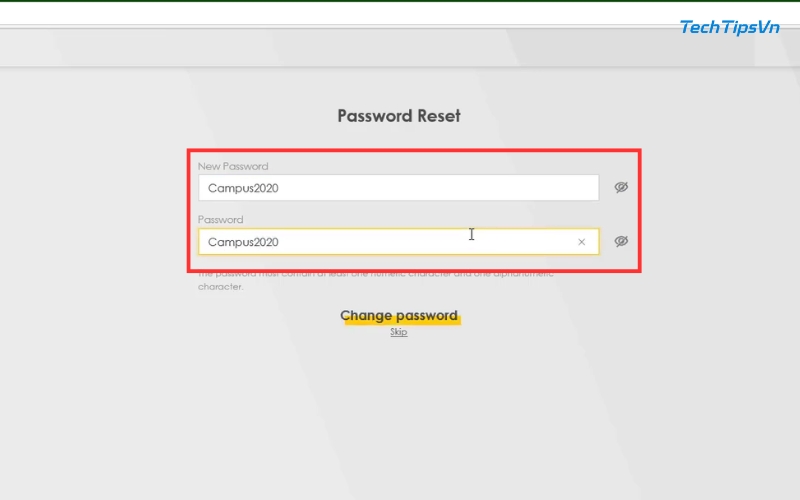
Bước 5: Chọn múi giờ (Timezone)
Lựa chọn múi giờ phù hợp với khu vực của bạn hoặc để mặc định. Sau đó, nhấn Next để tiếp tục.
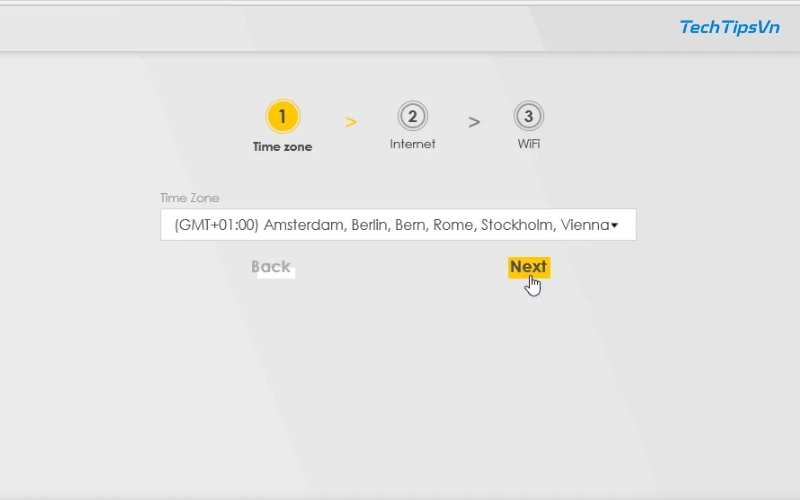
Bước 6: Kiểm tra kết nối internet
Đảm bảo bạn đã cắm dây mạng từ modem vào cổng WAN của router (nếu chưa). Nhấn Next và router sẽ tự động kiểm tra kết nối mạng từ cổng WAN. Nếu kết nối thành công, nhấn Next để tiếp tục. Nếu không thành công, bạn có thể nhấn Skip và thử lại sau.
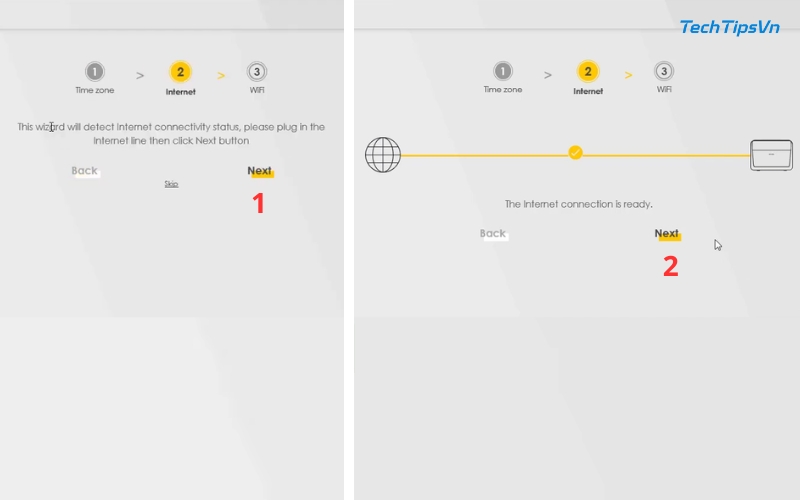
Bước 7: Cài đặt WiFi mới
Ở bước này, bạn cài đặt WiFi Zyxel của mình. Router Zyxel hỗ trợ hai băng tần WiFi 2.4G và 5G. Nếu bạn muốn cả hai băng tần có cùng tên và mật khẩu, tích vào ô Keep 2.4G and 5G the same, sau đó nhập tên WiFi và mật khẩu mới. Nếu bạn muốn thiết lập riêng biệt cho từng băng tần, có thể nhập tên và mật khẩu cho từng băng tần 2.4G và 5G. Cuối cùng, nhấn Done để hoàn tất.
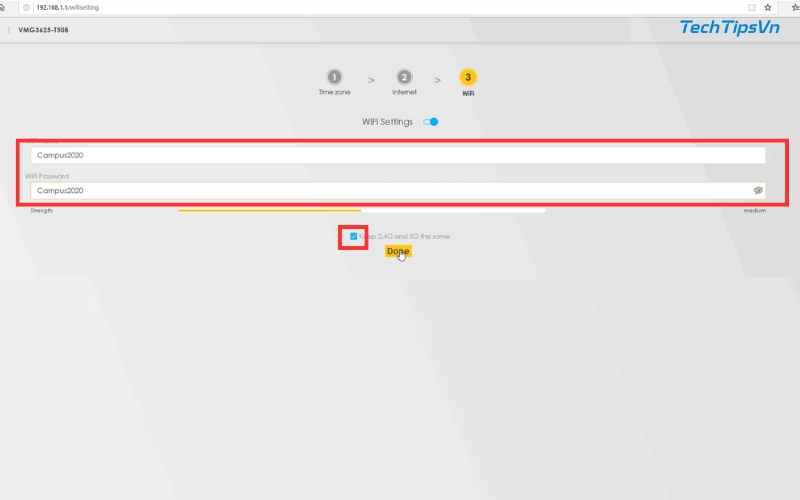
Tối ưu hóa sóng WiFi Zyxel – Một vài mẹo đơn giản
Sau khi đã cài đặt xong router Zyxel, một trong những yếu tố quan trọng để có được mạng WiFi mạnh mẽ và ổn định chính là tối ưu hóa sóng. Đôi khi, chỉ với vài thay đổi nhỏ trong thói quen sử dụng hoặc cách bố trí router, bạn có thể cải thiện đáng kể chất lượng kết nối mạng. Dưới đây là một số mẹo đơn giản mà bạn có thể áp dụng:
1. Đặt router ở vị trí phù hợp
Vị trí đặt router có ảnh hưởng rất lớn đến chất lượng sóng WiFi. Hãy tránh đặt router ở góc phòng hoặc gần các vật cản lớn như tủ quần áo hay tường bê tông. Thay vào đó, hãy thử đặt router ở một vị trí cao và thoáng, chẳng hạn như trên một giá kệ hoặc bàn, ở trung tâm căn phòng. Điều này giúp sóng WiFi phát tán đều và mạnh mẽ hơn.
2. Giảm tải mạng bằng cách ngắt kết nối thiết bị không cần thiết
Nhiều khi chúng ta không để ý, nhưng các thiết bị không sử dụng mạng WiFi vẫn kết nối và chiếm băng thông. Một trong những cách đơn giản nhưng hiệu quả là ngắt kết nối các thiết bị không cần thiết như điện thoại, máy tính bảng hay các thiết bị gia dụng thông minh. Việc này giúp giải phóng băng thông cho những thiết bị đang sử dụng mạng.
3. Sử dụng bộ mở rộng sóng nếu cần
Nếu bạn cảm thấy tín hiệu WiFi ở một số khu vực trong nhà bị yếu, một bộ mở rộng sóng WiFi có thể là giải pháp hữu hiệu. Bộ mở rộng sóng này sẽ giúp bạn phủ sóng WiFi ở các khu vực xa router, đảm bảo không gian sử dụng mạng luôn có tín hiệu mạnh và ổn định.
4. Tránh các thiết bị gây nhiễu
Các thiết bị điện tử như lò vi sóng, tivi, điện thoại không dây có thể gây nhiễu sóng WiFi, khiến tín hiệu yếu đi. Nếu có thể, hãy tránh đặt router gần các thiết bị này để đảm bảo mạng của bạn hoạt động ổn định và mạnh mẽ hơn.
Cải thiện kết nối hiệu quả với Thủ Thuật Mạng Internet mới nhất.
Chỉ với vài bước đơn giản, việc cài đặt WiFi Zyxel đã hoàn tất và bạn đã sẵn sàng để kết nối mượt mà, ổn định. Giờ thì bạn có thể thoải mái sử dụng Internet mà không lo gián đoạn hay gặp sự cố. Nếu bài viết này hữu ích, đừng quên ghé thăm TechTipsVN để khám phá thêm nhiều mẹo công nghệ hay ho khác nhé!
















